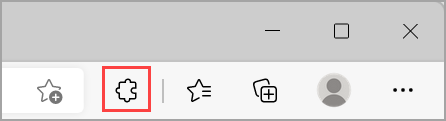Razširitve ali dodatki so preprosta orodja, ki prilagodijo vašo izkušnjo z brskalnikom in vam ponujajo več nadzora. Spodaj je opisano, kako jih dodate, izklopite in odstranite v brskalniku Microsoft Edge .
Iskanje in dodajanje razširitve v Microsoft Edge
-
V brskalniku Microsoft Edge izberite Razširitve, ki so na desni strani naslovne vrstice brskalnika.
Opomba: Če razširitve ne vidite na desni strani naslovne vrstice brskalnika, izberite Nastavitve in drugo > Razširitve.
-
Izberite Pridobite razširitve za Microsoft Edge.
-
Poiščite razširitev, ki jo želite dodati, in izberite Pridobi.
-
V pozivu, ki prikazuje dovoljenja, ki jih zahteva razširitev, pozorno preglejte dovoljenja in nato izberite Dodaj razširitev, če želite nadaljevati.
-
Prikaže se končni poziv, ki potrjuje, da je bila razširitev dodana.
Dodajanje razširitve v Microsoft Edge iz spletne trgovine Chrome
Razširitve, zasnovane za Google Chrome, lahko uporabljate tudi v brskalniku Microsoft Edge.
-
V brskalniku Microsoft Edge odprite spletno trgovino Chrome.
-
Poiščite želeno razširitev in odprite stran s podrobnostmi o izdelku, tako da izberete njeno ploščico.
-
Izberite gumb Pridobi razširitev na traku na vrhu strani ali gumb Pridobi na strani.
-
Če razširitev iz druge trgovine niste dovolili, se lahko prikaže pogovorno okno Dovoli razširitve iz drugih trgovin. Izberite Dovoli.
-
V pozivu, ki prikazuje dovoljenja, ki jih zahteva razširitev, pozorno preglejte dovoljenja in izberite Dodaj razširitev, če želite nadaljevati.
-
Prikaže se končni poziv, ki potrjuje, da je bila razširitev dodana.
Izklop razširitve v brskalniku Microsoft Edge
-
V brskalniku Microsoft Edge izberite Razširitve , ki so na desni strani naslovne vrstice brskalnika, nato pa izberite Upravljanje razširitev.
-
Izberite preklopni gumb ob razširitvi, ki jo želite izklopiti.
Odstranjevanje razširitve iz brskalnika Microsoft Edge
Če želite odstraniti katero koli razširitev, izberite enega od teh načinov:
-
V brskalniku Microsoft Edge izberite in pridržite (ali z desno tipko miške kliknite) ikono razširitve, ki jo želite odstraniti (desno od naslovne vrstice brskalnika). Izberite Odstrani iz brskalnika Microsoft Edge > Odstrani.
-
Na desni strani naslovne vrstice brskalnika izberite Razširitve in poleg razširitve, ki jo želite odstraniti, izberite Več dejanj. Nato izberite Odstrani iz brskalnika Microsoft Edge > Odstrani.
Prijava zlorabe
Če na spletnem mestu storitve Dodatki Microsoft Edge najdete vsebino, ki krši Dodatki Microsoft Edge, vsebuje zlonamerno programsko opremo, krši avtorske pravice ali je žaljiva, nam to sporočite.
-
Vpišite se na spletno mesto z dodatki za Microsoft Edge.
-
Izberite razširitev, ki jo želite prijaviti.
-
Na desni strani okna, ki se odpre, izberite Prijavi zlorabo.
-
Izpolnite obrazec in izberite Pošlji.
Pustite oceno ali povratne informacije
Če želite zapustiti oceno ali povratne informacije, odprite razširitev na spletnem mestu z dodatki za Microsoft Edgein izberite Dodaj oceno.
Iskanje pomoči za prejšnjo različico brskalnika Microsoft Edge